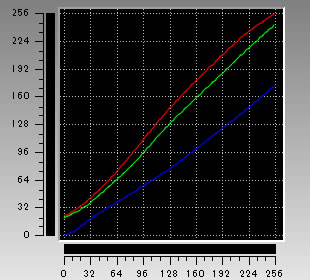※当サイトはアフィリエイトプログラムによる収益を得ています。
Panasonic レッツノート SX3 の実機レビュー

ビジネスマンの定番
レッツノート SX3は、頑丈ボディ、ロングバッテリーを実現し、光学ドライブも搭載していながら、非常に軽量な12.1型モバイルパソコンです。
ビジネスマンが携帯するモバイルパソコンに、レッツノートが選ばれることが非常に多く、レッツノートを所持しているだけで、デキるサラリーマンに見えてしまいます(個人的認識)。特にボディが黒いプレミアムエディションを使っている方を見ると、羨望してしまいます(超個人的感情)。
WiMAXを標準搭載、さらにXiの通信モジュールも搭載でき、外出先での通信環境も万全です。
追記:2014年冬モデルより、WiMAXは使えなくなりました。Xi(LTE)のみ対応となっています。
メーカー直販サイト:パナソニックストア
目次
| 1 レッツノート SX3 の基本スペック | 3 特徴1 - 長いバッテリー駆動時間 |
| 2 特徴2 - 約1.1kgからの軽さ | 4 特徴3 - 光学ドライブ搭載 |
| 5 特徴4 - 優れた堅牢性 | 6 特徴5 - WiMAXやXiを内蔵 |
| 7 液晶ディスプレイのチェック | 8 キーボードとタッチパッドのチェック |
| 9 パフォーマンスのチェック | 10 薄さのチェック |
| 11 カードリーダー/ライターのチェック | 12 静音性のチェック |
| 13 パーツの温度のチェック | 14 表面温度のチェック |
| 15 消費電力のチェック | 16 外観のチェック |
| 17 まとめ | |
| 付録 | |
| レッツノート SX3のSSD換装方法(旧モデル) |
レッツノート SX3 の基本スペック
レッツノート SX3の基本スペックをチェックします。特徴的な部分は赤字にしています。※2014年春モデルの情報です。店頭モデルおよびパナソニックストアのモデルの両方で選択可能なパーツを記載しています。時期が経つと選択できるパーツは異なる可能性があります。詳細はメーカーサイトでお確かめ下さい。
CPU Uシリーズの第4世代インテルCPUです。本機はCore i7-4500Uです。 |
グラフィックカード CPU内蔵(インテル HD グラフィックス 4400)です。 |
液晶ディスプレイ 12.1型ワイド、HD+(1600x900)の非光沢液晶ディスプレイです。 |
メモリ モデルによって搭載メモリは異なります。本機は4GBです。 |
ハードディスク/SSD 単体HDD、ハイブリッドHDD、単体SSDを選択できます。本機は256GB SSDです。 |
光学ドライブ DVDスーパーマルチドライブです。 |
バッテリー駆動時間 搭載するストレージやCPU、バッテリーによって変わります。詳細は後述します。 |
テレビチューナー 内蔵のテレビチューナーは搭載していません。 |
特徴1 - 長いバッテリー駆動時間
レッツノート SX3は、バッテリー駆動時間の長いパソコンです。
バッテリーは、軽量バッテリーパック(S)と、標準バッテリーパック(L)があります。一部のモデルは両方とも同梱されています。

バッテリーパック
この2つのバッテリーパックは形状が異なります。大容量の標準バッテリーパック(L)はやや後方に出っ張ります。

バッテリーの出っ張り
この2つのバッテリーについて、BatteryInfoViewで容量を確認したところ、次の表の通りでした。軽量バッテリーパック(S)はモバイルノートパソコンとしては一般的な容量ですが、標準バッテリーパック(L)はかなり大容量です。
| 軽量バッテリーパック(S) | 標準バッテリーパック(L) |
|---|---|
| 46,080mWh | 92,160mWh |
バッテリー駆動時間を確認します。
まずはメーカー仕様表を確認します(下表)。CPUやストレージによってバッテリー駆動時間は変わります。標準バッテリーパック(L)であれば、丸一日駆動するような時間となっています。
| 店頭モデル | パナソニックストア限定モデル | |||||
|---|---|---|---|---|---|---|
| ハイスペックモデル | プレミアムエディション | |||||
| CPU | Core i7- 4500U |
Core i5- 4200U |
Core i5- 4300U vPro |
Core i7- 4600U vPro |
Core i7- 4600U vPro |
|
| ストレージ | SSD | HDD | HDD | SSD | ハイブリッドHDD | |
| バッテリーパック | (S) | 約15時間 | 約13時間 | 約13時間 | 約14.5時間 | 約12.5時間 |
| (L) | 約30時間 | ー | 約26時間 | 約29時間 | 約25時間 | |
次に、当サイトで実際に計測したバッテリー駆動時間を掲載します。テストでは、動画再生時の駆動時間と、PCMark 8 のバッテリーライフテスト時の駆動時間を計測しています。同方法で計測した他のモバイルノートパソコンと比較すると、軽量バッテリーパック(S)は標準的な駆動時間ですが、標準バッテリーパック(L)ならば、かなり長い駆動時間です。
| 負荷内容 | 店頭モデル(Core i7-4500U、SSDモデル) | |
|---|---|---|
| 軽量バッテリーパック(S) | 標準バッテリーパック(L) | |
| 動画再生時 ※1 | 6時間38分 | 13時間21分 |
| PCMark 8 のバッテリーライフテスト ※2 | 3時間53分 | 7時間53分 |
※1 ローカルディスクに保存した動画(解像度:720x480)を連続再生
※2 ブラウザでのショッピング/大量の画像閲覧、文書作成、画像編集、ビデオチャット、軽いゲームなどを実行
特徴2 - 約1.1kgからの軽さ
レッツノート SX3は、ロングバッテリー&頑丈&光学ドライブ搭載でありながら、かなり軽量なパソコンです。
メーカー仕様表に書かれていた重量は次の通りです。搭載されるストレージ、Xi(LTE)の有無によって、重量は変わってきますが、最軽量時なら約1.16kgです。
| 店頭モデル | パナソニックストア限定 ハイスペックモデル |
パナソニックストア限定 プレミアムエディション |
|||||
|---|---|---|---|---|---|---|---|
| ストレージ | SSD | HDD | HDD | SSD | SSD | ハイブリッドHDD | |
| Xi WWANモジュール | ― | ― | ― | ― | ○ | ― | |
| バッテリー | (S) | 約1.16kg | 約1.19kg | 約1.19kg | 約1.16kg | 約1.17kg | 約1.20kg |
| (L) | 約1.37kg | ― | 約1.40kg | 約1.37kg | 約1.38kg | 約1.41kg | |
次に、当サイトでの実測値を掲載します。今回計測したPCは店頭モデル(SSD搭載)となります。
バッテリーパック(S)を搭載したときは、NEC LaVie G タイプ Zほどではありませんが、かなり軽量です。バッテリーパック(L)を搭載すると200gほど重くなりますが、それでもモバイルノートパソコンとして標準的な重量だと思います。
なお、旧モデルのレッツノート SX1のときよりも、実測で30g程度重くなっています。これはSSDが重くなったためだと思われます。詳細は「外観のチェック」で記載します。

PC本体の重量(2つのバッテリーで計測)
標準ACアダプターは、下の図の通りです。標準的な重量だと思います。
またこの他に、ミニACアダプターというオプション製品もあります。ミニACアダプターは、電源オフ時、スリープ時、休止時のみ充電可能という制限がありますが、重量が170gほどしかありません。

ACアダプターの重量
特徴3 - 光学ドライブ搭載
最近は、光学ドライブを搭載していないモバイルノートパソコンが主流です。
しかし、データをCD-ROMで渡される学生や、新幹線や飛行機でポータブルDVDプレイヤーとして使いたい方など、外出先でも光学ドライブを使用する方もいると思います。
レッツノート SX3は、光学ドライブ(DVDスーパーマルチドライブ)を搭載している数少ないモバイルノートパソコンです。しかも光学ドライブを搭載していても、他のモバイルノートパソコンより軽量です。
なお、通常のノートPCは側面に光学ドライブがあると思いますが、これだとドライブを入れるためにボディの側面をカットする必要があります。しかし、側面をカットするとそれだけ強度が弱くなるため、レッツノート SX3では上側にフタのあるシェルドライブを採用しています。

光学ドライブ(DVDスーパーマルチドライブ)搭載
特徴4 - 優れた堅牢性
2~3年前のSシリーズのときと比べると、SXシリーズは本体が薄くなりましたが、堅牢さは健在です。
従来よりもボンネット部分が低くなりましたが、その代わり、リブの角度をアーチ型にすることによって、強度を保っています。76cm落下試験や、100kgf加圧振動試験などもクリアしている機種です。
個人的には、HDDの耐衝撃性が他のモバイルノートよりも優れていると感じます。他のモバイルノートは薄いゴムのカバーを付けているだけの場合が多いですが、レッツノートは、大きめの衝撃緩衝材(ダンパー)で包んでいるので、安心です。
レッツノート SX3の堅牢さの秘密の詳細については、下記ページをご覧ください。
頑丈設計 レッツノート SX/NX(パナソニック社ホームページ)
特徴5 - WiMAXやXiを内蔵
追記:2014年冬モデルより、WiMAXは使えなくなりました。Xi(LTE)のみ対応となっています。
レッツノート SX3はWiMAXモジュールを内蔵しています。
インテルが、WiMAX対応の無線LANカードの提供を止めたため、他社では、モバイルノートパソコンにWiMAXモジュールをしていない製品がほとんどです。そのため、他社のPCで、外出先からインターネットをする場合、モバイルWiFiルーターなどを使用しなければなりません。
しかし、レッツノートだけは今でもWiMAXモジュールを内蔵しており、パソコンだけで外出先からインターネットへ接続可能です。
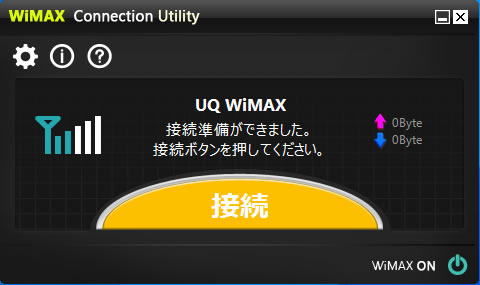
WiMAXモジュール搭載
また、パナソニックストア限定のレッツノート SX3 プレミアムエディションでは、Xi(LTE)のWANモジュールを内蔵した製品もあります。WiMAXの通信エリアに不満がある方は、Xiでも良いでしょう。
液晶ディスプレイのチェック
レッツノート SX3の液晶ディスプレイのチェックです。
HD+(1600x900)の解像度を搭載している点が特徴です。比較的解像度が高く、また高すぎるわけでもないので、文字などを拡大しなくても、そのままのスケーリングで使うことができます。ただし、ギラつきが強いです。長時間使う場合、眼が疲れるかもしれません。
詳細を見ていきます。
視野角は良くないです。

視野角(斜めから見たときの見やすさ)
カラーマネージメントツールによるガンマ補正曲線を確認すると、青色が大きく低めに調整されています。特に明部での下がり具合が大きいです。実際の画面は青味が強く、真っ白な部分でもやや青白く見えます。
※同じパネルでも調整具合はやや異なります。また異なるパネルが搭載される可能性もあります
色域はやや狭いです。
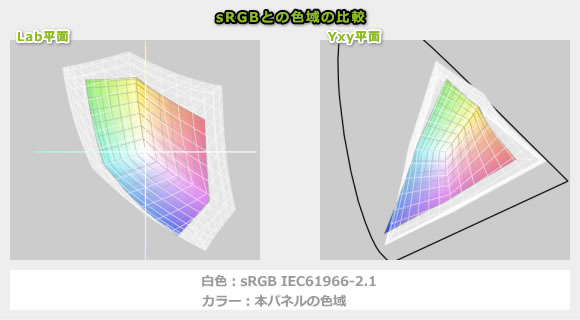
ガモット図
※ i1 Display PROでICCプロファイルを作成後、MacのColorSyncユーティリティでグラフを作成
画素形状はシンプルですが、ノングレア処理を施している表面を見ると、かなり凹凸が激しいです。その影響か、実際の画面を見ると、ギラつきを感じます。
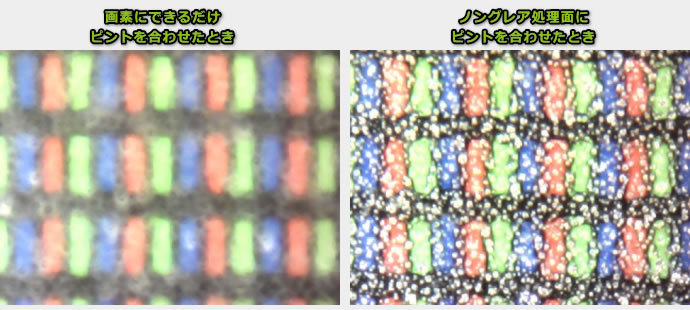
非光沢液晶であるため、周囲の物が画面へ映り込みにくいです。

液晶の映り込み
キーボードとタッチパッドのチェック
キーボードのチェックです。
キーピッチは、19mm(横)×16mm(縦)と、縦のピッチが狭いです。レッツノートは頑丈さを優先するため光学ドライブを側面ではなく、右のパームレスト部分に配置しています。側面だとボディをカットする必要があり強度が弱くなるためです。そのため、パームレスト部分を広くとる必要があり、キーボードが上へ押し上げられ、縦のキーピッチが狭くなっています。
キーストロークは実測で約2mmとこちらは十分です。キートップはフラットですが、滑りにくいです。
キーの左上と右下の角に大きく丸みをつけた左右非対称の「リーフ構造」になっており、誤入力率を低減しています。個人的な意見ですが、左手で押すキーと右手で押すキーのリーフの形状が、なぜ一緒なのかやや疑問です。右手で打つキーのリーフの形状は左右反対にしたほうが良いと感じます。
ファンクションキーは他のキーよりもかなり小さめになっています。また「半角/全角」が端にないため、日本語入力へ切替えるときにブラインドタッチしにくいです。
慣れれば普通に打てるキーボードではありますが、縦のキーピッチが狭いことやファンクションキーが小さいことから、手の大きい男性はやや窮屈さを感じると思います。

キーボード全体図

キーの拡大図1

キーの拡大図2
タッチパッドについて、指の動かしやすさは良好です。タッチパッドが小さめで円形になっているため、キーボードを打っているときに、マウスポインタに誤って触れることは少ないです。クリックボタンはやや小さめですが、軽くて音も小さく押しやすいです。
また、タッチパッドの周りをクルクルなぞると、画面がスクロールする点もレッツノートだけの特徴です。
ただし、タッチパッドの面積が狭いため、ジェスチャー操作はしづらいです。

円形タッチパッド
パフォーマンスのチェック
Core i7-4500U、256GB SSDを搭載したレッツノート SX3のベンチマークの結果です。
モバイルノートパソコンとしては一般的なスコアだと思います。
Windows エクスペリエンス インデックス
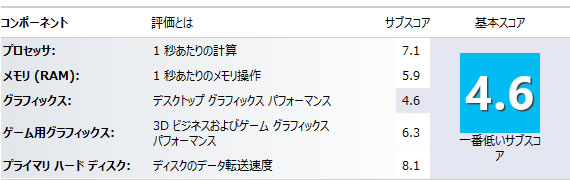
PassMark Performance Test 8.0
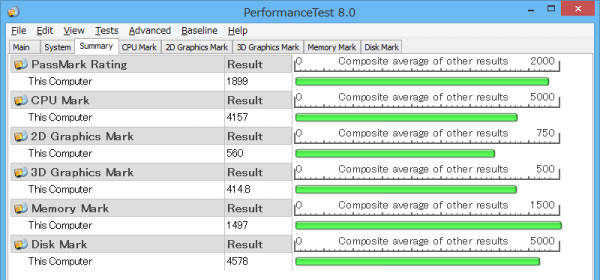
3DMark
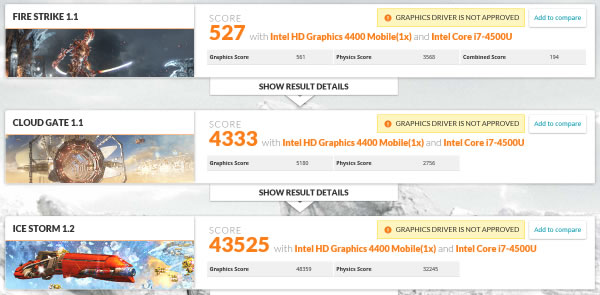
※ ICE STORM:Direct 9相当ベンチ、CLOUD GATE:Direct 10相当ベンチ、FIRE STRIKE:Direct 11ベンチ
PCMark 8
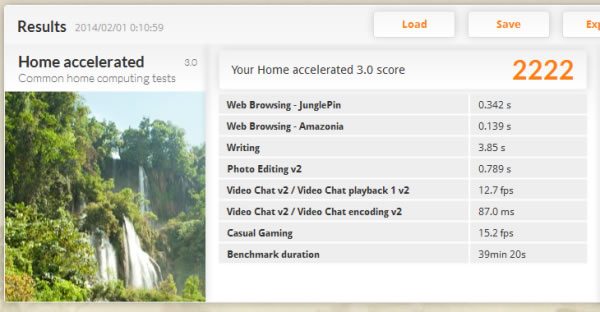
動画のエンコード時間
| Core i7-4500U | |
|---|---|
| x264でエンコード | 30分10秒 |
| クイック・シンク・ビデオでエンコード | 11分15秒 |
iPhone 4で視聴可能なMPEG-4 AVC(解像度:1280x720)へ変換
ストレージのベンチマーク
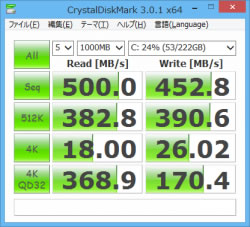
薄さのチェック

ゴム足を含めた高さの実測は約32.5mm
元々、レッツノートは、頑丈・軽量・長時間バッテリーと、モバイルに特化した製品ですが、厚さ(高さ)がややあります。
Sシリーズのときは、40mm以上もあり、それよりは大分改善されましたが、それでも実測で32.5mmあります。
他社のモバイルノートパソコンは20mmちょっとであるため、他社製品と比較すると10mmくらいは厚いです。
カードリーダー/ライターのチェック

SDカード挿入後の外観
内蔵カードリーダー/ライターの対応カードと速度のチェックです。
スロットは本体の右側面にあります。挿入時、カードの出っ張りはありません。抜くときは、奥へ押すと出てきます。抜き差しはしやすいです。
カードリーダー/ライターのCrystalDiskMarkのベンチマーク結果は下図の通りです。今回、読取り最大95MB/秒のSDカードを使用しましたが、理論値に近い速度が出ており、非常に高速なカードリーダーだと思います。